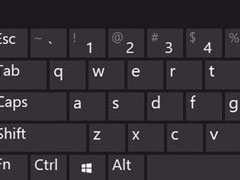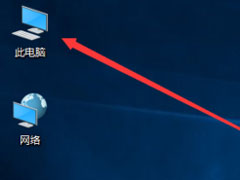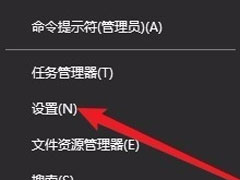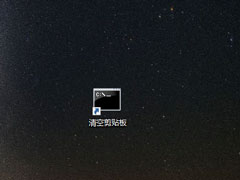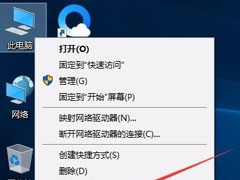Win10如何显示隐藏文件?Win10显示隐藏文件的方法
时间:2019-07-10 来源:N系统大全
一般情况下,系统会默认将很重要的系统文件隐藏起来,也就是大家所知道的隐藏文件,而如果我们需要用到这些隐藏文件的话是需要自己进行设置,将其显示出来才能看到的。那么,Win10如何显示隐藏文件呢?下面,我们就一起往下看看Win10显示隐藏文件的方法。
方法/步骤
1、选择-此电脑;

2、双击打开C盘;
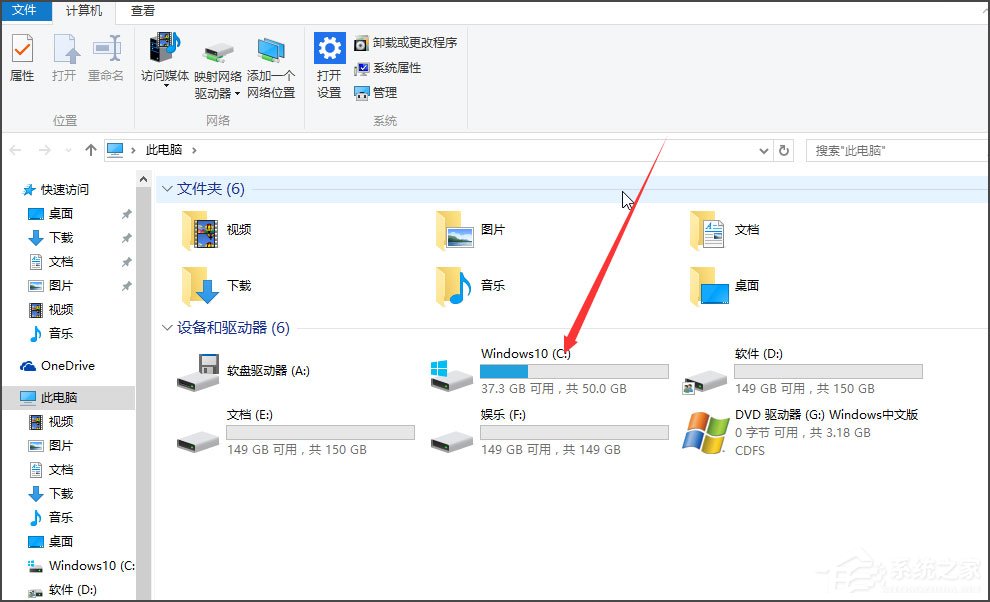
3、此图可以看到显示出来的文件是比较暗的;
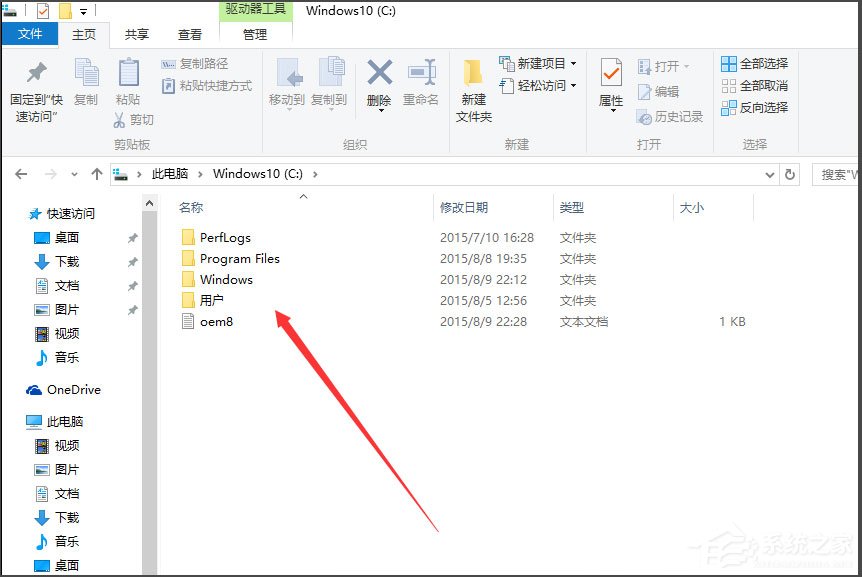
4、单击-查看;
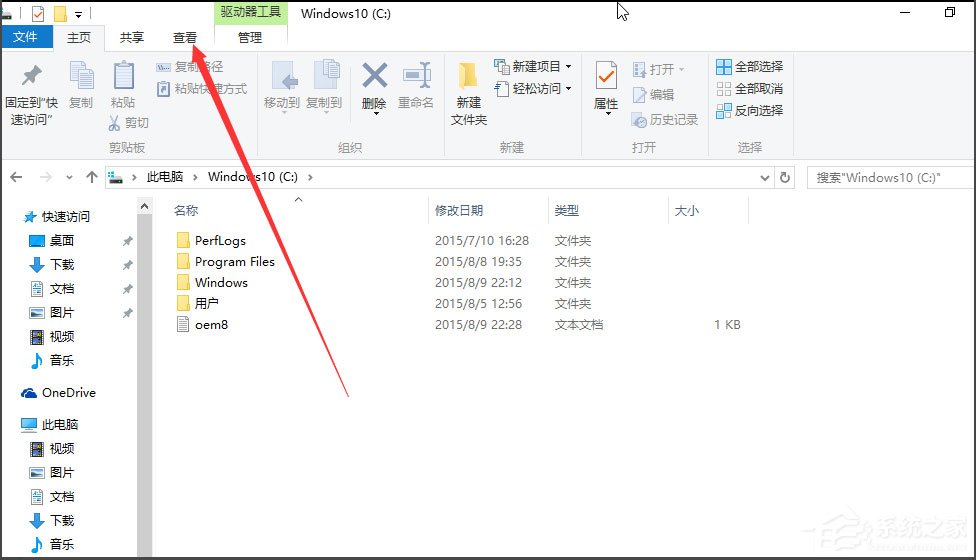
5、选择-隐藏的项目;
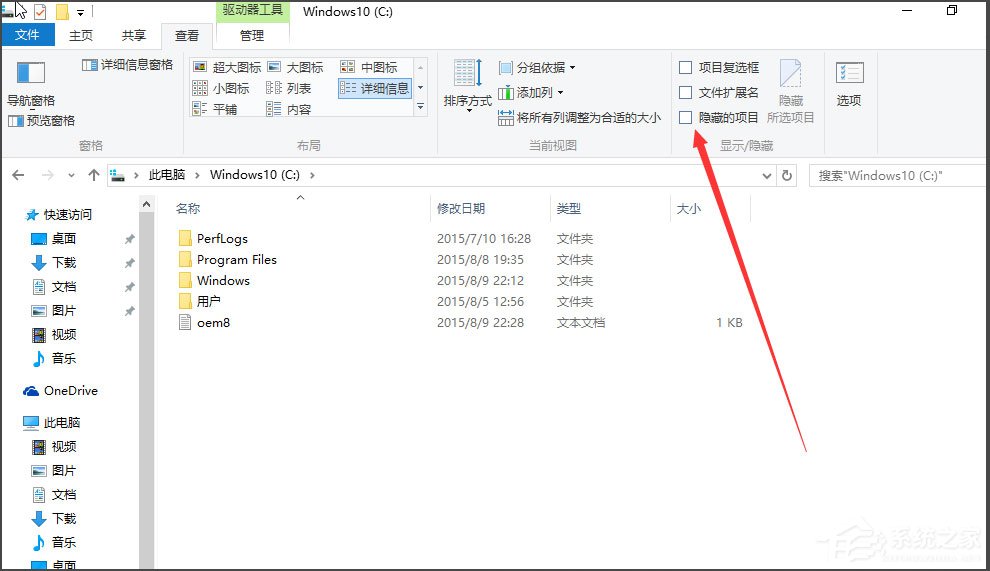
6、如下图可以看到显示隐藏的文件是淡颜色的。
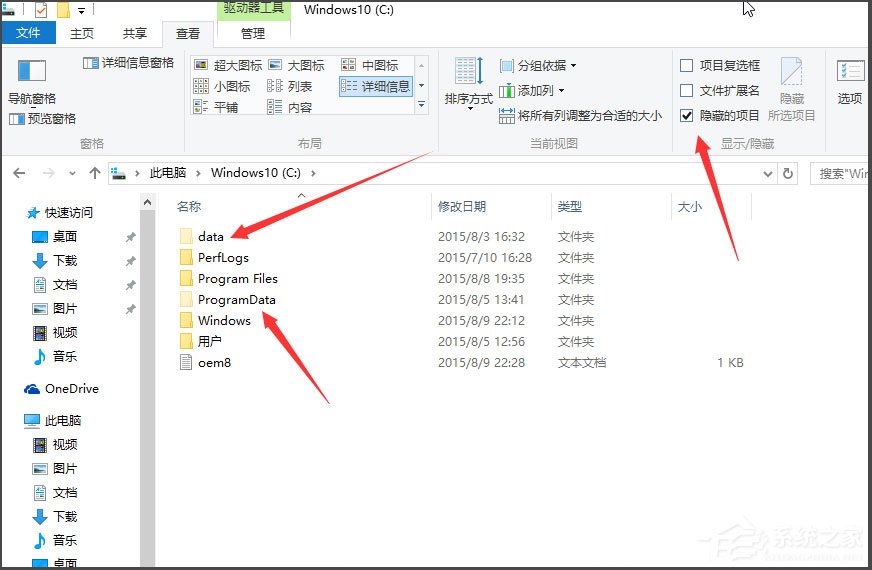
以上就是Win10显示隐藏文件的方法,按照以上方法进行操作,隐藏文件就能显示出来了,不过小编建议使用过后最好在将其设置为隐藏文件,以防误操作。
相关信息
-
-
2019/07/10
Win10屏幕键盘怎么打开?Win10打开屏幕键盘的方法 -
2019/07/10
Win10如何显示隐藏文件?Win10显示隐藏文件的方法 -
2019/07/10
Win10剪贴板在哪?Win10如何查看剪贴板内容?
-
-
Win10如何清空剪贴板?Win10清空剪贴板的方法
相信大家都知道,复制、粘贴、剪切等是我们使用电脑时最经常操作的功能,而在我们使用这些功能的时候,有时会出现剪贴板满了的提示,这时候我们就需要及时清空剪贴板了。那么,Win10...
2019/07/08
-
Win10怎样去掉桌面图标阴影?Win10去掉桌面图标阴影的方法
最近有Win10用户反映,桌面图标上的文字底下有阴影,让人看着非常的不舒服,一点都不整洁的感觉,所以用户想要去掉这些阴影,但苦于不知如何去掉,为此非常苦恼。那么,Win10怎样去掉桌面...
2019/07/02
系统教程栏目
栏目热门教程
- 1 Win10音量调节器怎么变回竖的?音量条变成横条的解决方法
- 2 Win10系统Windows.old怎么删除?Win10系统删除Windows.old的方法
- 3 Win10开始菜单无法打开怎么解决 Win10开始菜单无法打开解决方法
- 4 Win10系统无法正常运行经典游戏的解决方法
- 5 Win10绝地大逃杀卡顿解决方法
- 6 Win10输入法无法切换怎么办?Win10输入法无法切换的解决方法
- 7 Win10笔记本电源已接通未充电怎么办?
- 8 Win10写字板在哪?Win10打开写字板的方法
- 9 Win10 Wallpaper Engine怎么用?Win10 Wallpaper Engine使用方法
- 10 Win10系统无法禁用DirectDraw的解决方法
人气教程排行
站长推荐
热门系统下载
- 1 深度技术 GHOST WIN10 X64 官方标准版 V2019.08(64位)
- 2 电脑公司 GHOST WIN7 SP1 X64 极速体验版 V2017.12(64位)
- 3 电脑公司 GHOST WIN7 SP1 X64 经典优化版 V2015.03(64位)
- 4 番茄花园 GHOST XP SP3 极速装机版 V2013.12
- 5 萝卜家园 GHOST WIN10 X64 旗舰稳定版 V2018.12(64位)
- 6 电脑公司 GHOST XP SP3 五一劳动节版 V2019.05
- 7 GHOST WIN8 X64 免激活专业版 V2017.03(64位)
- 8 电脑公司 GHOST WIN7 SP1 X64 正式专业版 V2019.09(64位)
- 9 番茄花园 GHOST WIN7 SP1 X64 官方旗舰版 V2016.07 (64位)
- 10 萝卜家园 GHOST XP SP3 暑假装机版 V2015.07